"Verbind Asus Rog Ally met tv of monitor: eenvoudige gids"
De Rog Ally maakte golven in 2023 als een indrukwekkend alternatief voor het stoomdek, voornamelijk vanwege het Windows -besturingssysteem, dat toegang geeft tot een breder scala aan games. De daaropvolgende lancering van de ROG -bondgenoot X vorig jaar verbeterde zijn aantrekkingskracht, met verbeterde internals en een meer ergonomisch ontwerp met verbeterde koeling. Hoewel de primaire allure van het apparaat in zijn draagbaarheid ligt, is de flexibiliteit om het te verbinden met een groter scherm voor een meer meeslepende game -ervaring een aanzienlijk voordeel. Beide versies van de ROG Ally Support -verbinding met externe displays, zodat u kunt genieten van uw games op een tv- of gamingmonitor. Duik in onze uitgebreide gids hieronder om te leren hoe u uw ROG-bondgenoot kunt verbinden met een tv of monitor, compleet met stapsgewijze instructies en aanbevelingen.
Hoe u verbinding kunt maken met een adapter
Het verbinden van uw ROG -bondgenoot met een tv of monitor kan worden bereikt via verschillende methoden, waarbij een adapter een compacte en eenvoudige oplossing is. Opties variëren van een kleine adapter in dongle-stijl en directe kabels tot het officiële ROG-gamingladerdok. Dit is wat je nodig hebt:
Wat je nodig hebt

Asus Rog 65W Charger Dock
0Supports HDMI 2.0 met USB Type-A en USB Type-C voor ROG Ally. Zie het bij Best Buy Asus heeft het proces van het verbinden van de ROG -bondgenoot met een tv gestroomlijnd. De meest efficiënte adapteroptie is het officiële ROG -gaminglader Dock, dat ook als lader dient. Je hebt gewoon een USB-C- en HDMI-kabel nodig om aan de slag te gaan. Bovendien heeft het dok een USB-A-poort, perfect voor het aansluiten van randapparatuur zoals een muis of toetsenbord.
Overweeg voor een oplossing van derden een USB-C naar HDMI-adapter, die u rechtstreeks op de USB-C-poort van de ROG-bondgenoot kunt aansluiten. Sluit een HDMI -kabel aan van de adapter met uw tv of monitor. Als alternatief biedt een USB-C naar HDMI-kabel een oplossing met één kabel direct van uw ROG-bondgenoot tot het display.
Sommige USB-C naar HDMI-adapters omvatten een passthrough USB-C-poort, zodat u uw ROG-bondgenoot kunt opladen tijdens het spelen. Als uw adapter deze functie heeft, hebt u een extra USB-C-kabel en uw stroomadapter nodig.
Hoe verbinding te maken: stapsgewijze instructies
- Sluit een USB-C aan op HDMI-adapter (of kabel) in de USB-C-poort van de ROG-bondgenoot bovenaan het apparaat. Als u het ROG-gaminglader Dock gebruikt, sluit u het ene uiteinde van een USB-C-kabel aan op de ROG-bondgenoot en het andere op de USB-C-oplaadpoort van de Dock.
- Sluit een HDMI -kabel aan van de adapter (of dock) met een beschikbare HDMI -poort op uw tv of monitor. Voor een directe USB-C naar HDMI-kabel, sluit u het HDMI-uiteinde eenvoudig aan op uw display.
- (Optioneel) Als uw adapter een PASS-USB-C-poort heeft, verbindt u uw Rog Ally's Power Adapter om op te laden tijdens de gameplay.
- Macht op de rog bondgenoot; Het moet het videosignaal automatisch detecteren en uitvoeren.
- Schakel uw tv of monitor naar de juiste HDMI -ingang om het display van de ROG -bondgenoot te bekijken.
Hoe u verbinding kunt maken met een dockingstation
Overweeg voor een opstelling die doet denken aan de Nintendo -schakelaar een dockingstation gebruiken. Hoewel de ROG Ally een officieel dockingstation mist voorbij het ROG-gaminglader dock, bestaan er tal van opties van derden. Deze dokken verbinden niet alleen uw ROG -bondgenoot met een tv of monitor, maar laden deze ook tegelijkertijd op.
Wat je nodig hebt

JSAUX Docking Station HB0603
2100 watt vermogen voor snel opladen en meerdere poorten zijn te zien in dit lichtgewicht, compacte dok dat als een standaard fungeert. Zie het bij Amazon Basic Docks voor de ROG-bondgenoot wordt meestal geleverd met een HDMI-poort en een USB-C-doorgang voor opladen. Overweeg voor een meer robuuste opstelling dokken met extra USB -poorten voor randapparatuur, externe harde schijven, Ethernet voor stabiel internet, SD -kaartslots voor geheugenuitbreiding en zelfs een displaypoort voor extra schermen. Compacte, draagbare dokken zijn ideaal voor reizen en verbinding maken met grotere displays onderweg. Veel dokken die compatibel zijn met het stoomdek werken ook naadloos met de ROG -bondgenoot.
Hoe verbinding te maken: stapsgewijze instructies
- Plaats uw rog bondgenoot in het dok.
- Sluit het USB-C-netsnoer aan op de USB-C-poort van de ROG-bondgenoot.
- Bevestig de stroomadapter van uw ROG-bondgenoot aan de USB-C-oplaadhaven van de Dock.
- Sluit een HDMI -kabel aan van het dok met een beschikbare HDMI -poort op uw tv of monitor.
- Macht op de rog bondgenoot; Het moet het videosignaal automatisch detecteren en uitvoeren.
- Schakel uw tv of monitor naar de juiste HDMI -ingang om het display van de ROG -bondgenoot te bekijken.
Je hebt ook een controller nodig
Hoewel u een muis en toetsenbord kunt gebruiken met de dockingoplossing van uw ROG -bondgenoot, biedt een draadloze controller een comfortabelere gaming -ervaring op grotere displays. De ROG-bondgenoot ondersteunt elke Bluetooth-compatibele gamingcontroller. Hieronder staan onze topkeuzes voor controllers, geschikt voor zowel het stoomdek als de Rog Ally:

Sony Dualsense
Ik zie het bij Amazon, zie het bij Best Buy Zie het bij Target

Xbox Elite Series 2 -controller
4 Zie het bij Amazon, zie het bij Best Buy

8bitdo ultieme controller

Gulikit Kingkong 3 Max Controller

Powera Wireless GameCube -stijlcontroller
2 Zie het bij Amazon Dit omvat opties voor het eerste deel van de eerste partij, zoals de PS5's Dualsense, de Xbox Wireless Controller of de Nintendo Switch Pro Controller, samen met verschillende externe controllers. Sommige controllers gebruiken een draadloze verbinding van 2,4 GHz via een USB -adapter, die een lagere latentie en een beter bereik bieden in vergelijking met standaard Bluetooth -controllers. Voor een eenvoudiger opstelling kunt u ook kiezen voor een bekabelde USB -controller als u dichtbij genoeg bent voor uw ROG -bondgenoot- of dockingstation.





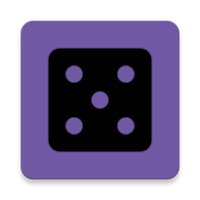


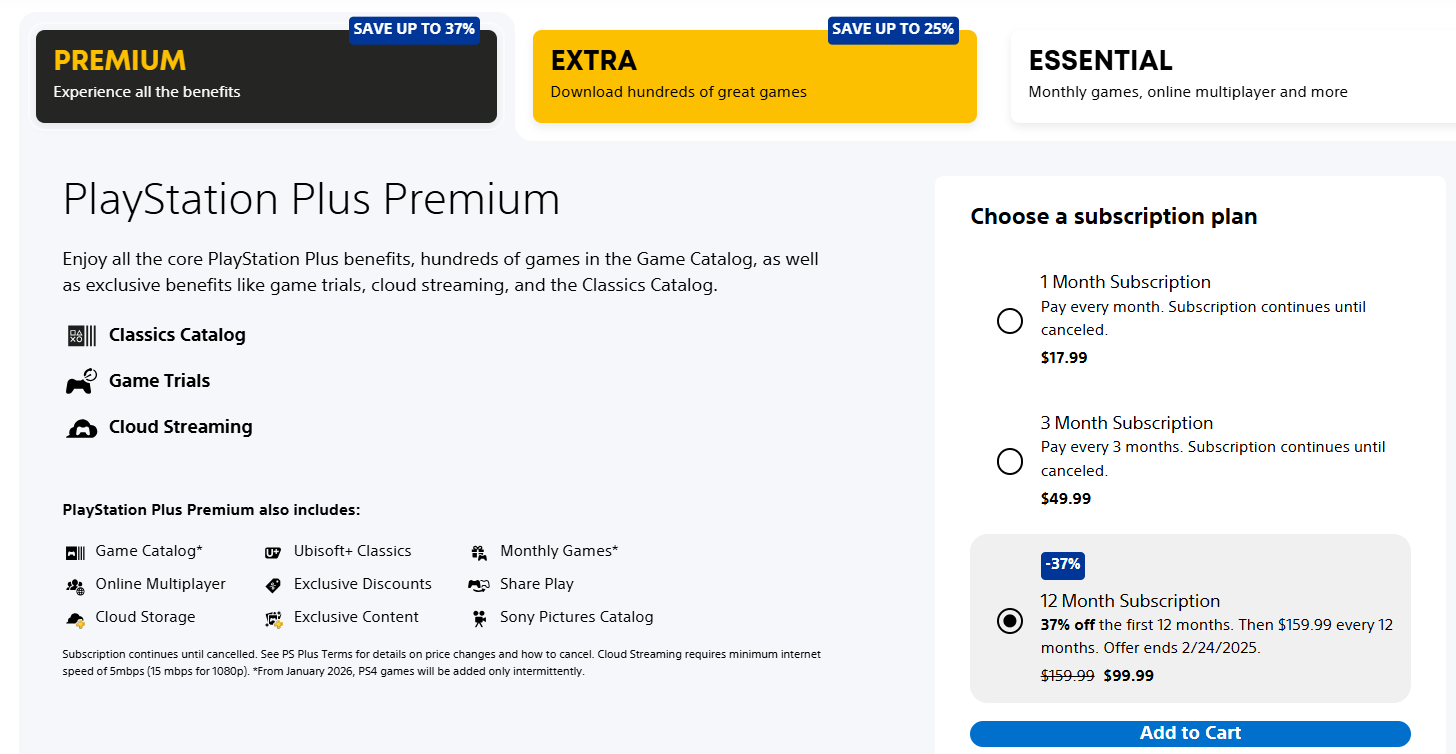

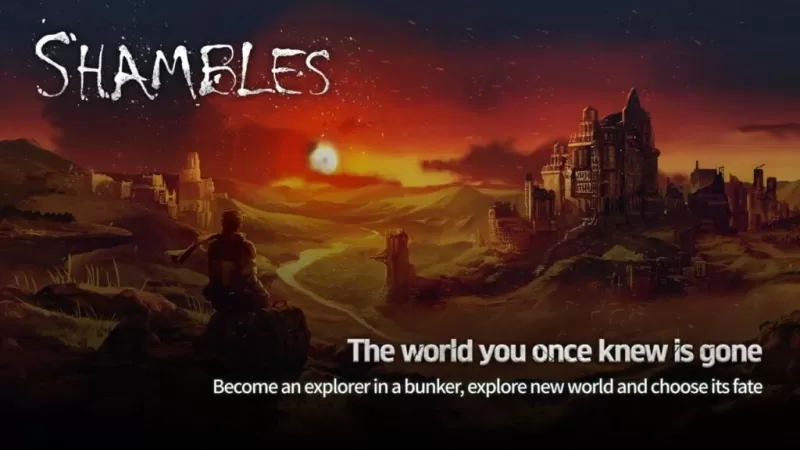




![Salvation in Nightmare [v0.4.4]](https://imgs.21qcq.com/uploads/36/1719555347667e551321c26.jpg)











